win10电脑密码无故不正确怎么办呢,当用户输入系统的密码登录系统的时候如果遇到了没有进入提示自己的密码不正确的时候该如何办,下面就是关于win10电脑密码无故不正确解决方法,用户们进入重启后就可以通过疑难解答部分来进入重启,最后就可以通过正确密码进入系统了。
win10电脑密码无故不正确怎么办
1、首先在登录界面我们点击关机选项,然后按住shift的同时点击重启键。
2、重启后会进入修复页面,我们点击“疑难解答”。
3、然后点击高级选项。
4、然后点击启动设置。
5、然后点击重启。

6、然后按:4进入安全模式。
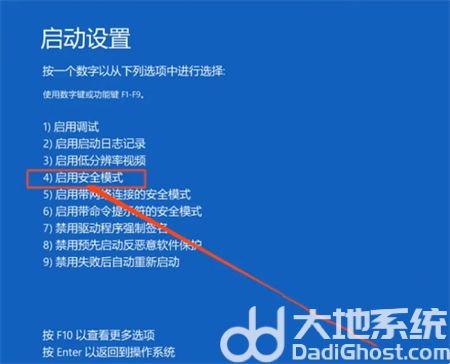
7、最后在此输入账户密码,就能顺利进入桌面了。